Tecnología
Cómo cambiar puntos por comas en Excel: guía para Windows y Mac
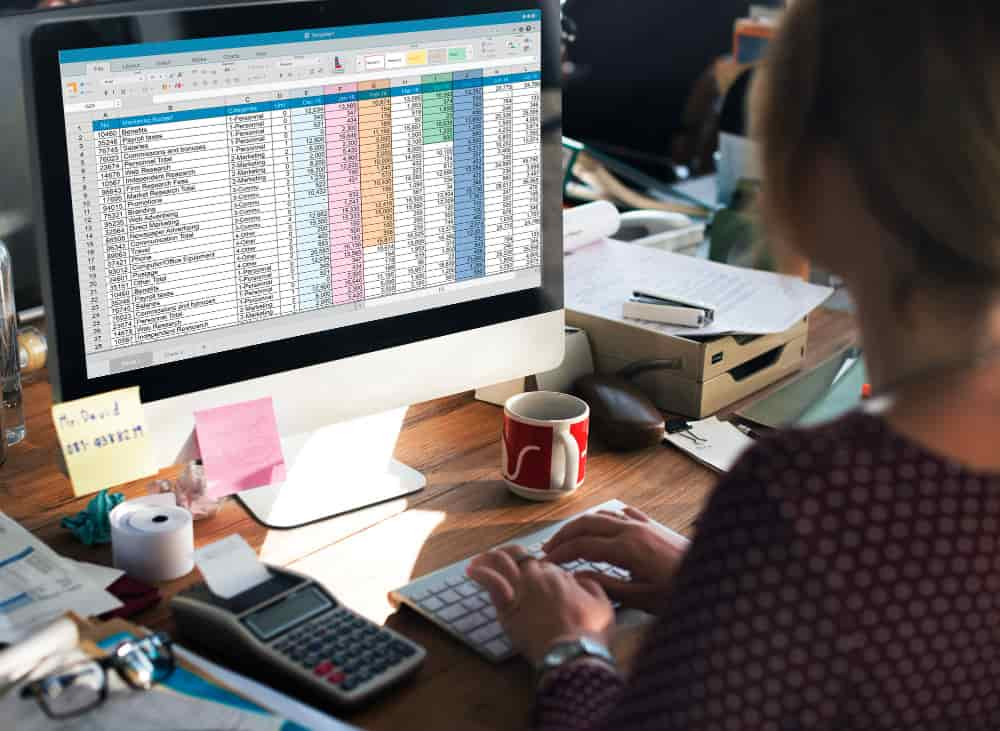
Si trabajas con frecuencia en Excel, es probable que te hayas encontrado con la necesidad de cambiar puntos por comas. Es común encontrar este problema cuando trabajas con datos internacionales, ya que diferentes regiones utilizan diferentes formatos de números.
En este post, te enseñaremos paso a paso cómo cambiar puntos por comas en Excel tanto en Windows como en Mac, de manera sencilla y rápida. ¡Empecemos!
Para usuarios de Windows
Paso 1: Abrir Excel
Para empezar, debes abrir el archivo de Excel en el que necesitas hacer el cambio. Para ello, navega hasta el lugar donde está almacenado el archivo, puede ser en tu escritorio, en la carpeta de Documentos, o en cualquier otro lugar de tu sistema de archivos. Haz doble clic en el archivo para abrirlo.
Una vez abierto, selecciona la celda o celdas que quieres modificar. Puedes hacerlo haciendo clic en la celda individual o arrastrando el cursor para seleccionar un rango de celdas.
Paso 2: Ir al menú «Archivo»
El menú «Archivo» es la primera opción que encontrarás en la esquina superior izquierda de la pantalla, justo encima de las celdas. Haz clic en él y se desplegará un menú con varias opciones.
Aquí, deberás seleccionar la opción «Opciones», que se encuentra generalmente hacia la parte inferior del menú desplegable.
Paso 3: Cambiar la configuración regional
Al seleccionar «Opciones», se abrirá una nueva ventana con una lista de menús en el lado izquierdo. Aquí, selecciona «Avanzado», que es generalmente la segunda opción.
Una vez que hagas clic en «Avanzado», verás una serie de opciones en el panel de la derecha. Desplázate hacia abajo hasta encontrar la sección «Formato de número».
Paso 4: Modificar el formato de número
En la sección «Formato de número», encontrarás una opción que dice «Usar sistema de separadores de miles». Justo debajo de esto, verás dos campos donde puedes cambiar los separadores de miles y decimales.
Aquí, cambia el separador decimal de punto a coma. Haz clic en «Aceptar» en la parte inferior de la ventana para guardar los cambios.
Para usuarios de Mac
Paso 1: Abrir Excel
Al igual que en Windows, el primer paso es abrir el archivo de Excel que deseas modificar. Dirígete al Finder y navega hasta la ubicación del archivo de Excel. Cuando encuentres el archivo, haz doble clic para abrirlo.
Luego, selecciona las celdas que necesitas cambiar haciendo clic y arrastrando el cursor sobre el rango de celdas necesario.
Paso 2: Acceder a «Preferencias»
Para acceder al menú de preferencias, busca en la parte superior de la pantalla la barra de menú de Excel, donde verás diferentes opciones como «Archivo», «Editar», «Ver», etc.
Aquí, selecciona «Excel», que es la opción que se encuentra junto al logotipo de Apple en la esquina superior izquierda. Al hacer clic en «Excel», se desplegará un menú, en el cual debes seleccionar «Preferencias».
Paso 3: Seleccionar «Editar»
Dentro del cuadro de diálogo de «Preferencias», verás varias opciones en formato de iconos. Aquí, busca y selecciona la opción «Editar», que usualmente tiene un icono de un lápiz o similar.
Paso 4: Modificar la configuración de separadores
Dentro de la sección de «Editar», encontrarás una opción que dice «Formato de número», con los campos para cambiar los separadores de miles y decimales. Aquí, cambia el separador decimal de punto a coma.
No olvides hacer clic en «Aceptar» o «OK» para guardar los cambios. Una vez hecho esto, tus celdas seleccionadas deberían reflejar el cambio realizado.
Tabla con los pasos para cambiar puntos por comas en Excel
| Paso | Para usuarios Windows | Para usuarios Mac |
|---|---|---|
| 1 | Abrir el archivo de Excel y seleccionar las celdas que se desean modificar. | Abrir el archivo de Excel y seleccionar las celdas que se desean modificar. |
| 2 | Ir al menú «Archivo» que se encuentra en la esquina superior izquierda de la pantalla. | En el menú de Excel, seleccionar «Excel» y luego «Preferencias». |
| 3 | Seleccionar la opción «Opciones» del menú desplegable. | Seleccionar la opción «Editar» dentro del cuadro de diálogo de «Preferencias». |
| 4 | Dentro del menú «Opciones», seleccionar «Avanzado» y desplazarse hasta la sección «Formato de número». | Dentro de la sección de «Editar», buscar la opción «Formato de número». |
| 5 | Cambiar el separador decimal de punto a coma en el campo correspondiente y hacer clic en «Aceptar» para guardar los cambios. | Cambiar el separador decimal de punto a coma en el campo correspondiente y hacer clic en «Aceptar» o «OK» para guardar los cambios. |
Ya puedes cambiar puntos por comas en Excel
Modificar el formato de números en Excel puede parecer un desafío al principio, pero con los pasos adecuados, puedes cambiar fácilmente los puntos por comas en tu hoja de cálculo, tanto si eres usuario de Windows como de Mac.
Recuerda que este cambio afectará a todas las celdas de la hoja de cálculo, por lo que es importante que verifiques tus datos después de realizarlo. Con práctica y paciencia, dominarás esta y otras funciones de Excel en poco tiempo. ¡No te rindas y sigue aprendiendo!

 Moda
ModaPorque Revuele es tan barato: la revolución de la belleza accesible

 Viajar
ViajarTodas las opciones para llegar a Conil de la Frontera

 Salud
SaludComo dormir con epicondilitis: pautas para tu descanso

 Animales
AnimalesComo saber si mi yorkshire va a ser pequeño: factores a considerar

 Tecnología
TecnologíaComo ver las solicitudes enviadas en Instagram en 4 pasos: fácil y rápido

 Salud
SaludComo dormir con tendinitis pata de ganso y descansar mejor

 Diversión
DiversiónComo saber si es oro con pasta de dientes: descubre este truco infalible

 Diversión
Diversión10 maneras de encontrar pareja online sin usar Pasion.com














